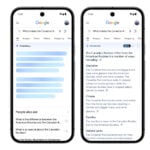Le DS216play de Synology est un système de stockage en réseau (NAS). Son principal intérêt est d’y stocker tous ses fichiers et de les rendre accessible depuis n’importe quel appareil connecté au dit réseau. Il se présente sous la forme d’un boîtier noir compact (100 x 165 x 225 mm), mais hélas en plastique. L’alimentation est séparée mais n’est guère plus grande que celle d’un ordinateur portable. Bon point, un bouton marche/arrêt est présent à l’avant, ce qui n’est pas le cas sur tous les NAS. Nous avons également apprécié les quatre diodes qui indiquent l’état du système, du réseau et des disques.

A l’arrière se trouvent le ventilateur, l’unique interface réseau Ethernet Gigabit (ce qu’il y a de plus rapide sur un réseau de type domestique actuellement) et deux ports USB (un en USB 2.0 et l’autre en USB 3.0) pour brancher un disque externe, une clé USB ou une imprimante afin de les partager en réseau.

Le DS216play est livré « nu ». Il faut donc l’ouvrir pour installer les deux disques. Après avoir retiré une vis à l’arrière, une partie du boîtier s’enlève pour donner accès au berceau. Il suffit ensuite de visser les deux disques et de brancher les connecteurs. L’opération n’est pas très compliquée mais aurait pu être simplifiée via un système de clips ou de tiroirs.

En revanche, l’installation logicielle se révèle extrêmement conviviale. Le NAS est détecté sur le réseau par l’explorateur de fichiers Windows et un double clic sur son icône lance l’assistant Web d’installation. Une autre solution consiste à lancer le navigateur Internet et à taper l’adresse find.synology.com.

L’assistant demande d’abord les informations de l’administrateur (nom, mot de passe, adresse mail), la fréquence des mises à jour du système d’exploitation DSM de l’appareil, puis les paramètres pour créer un compte sur le site de Synology et un identifiant QuickConnect ID.

Cet identifiant se révèle très important car il permet de se connecter facilement au NAS à distance avec un navigateur Internet. Par exemple, nous avons donné comme identifiant Synology01net et il suffit alors de taper l’adresse https://quickconnect.to/SYNOLOGY01NET pour se connecter.
Pour terminer, l’assistant propose d’installer les modules de base du NAS. Ces modules, appelés paquets, correspondent à des fonctions du DS216play pour gérer par exemple l’audio, les photos, les vidéos ou le téléchargement et la sauvegarde. On peut ainsi construire une configuration logicielle « à la carte » et la faire évoluer en cas de besoin.

Une interface d’administration de bonne facture
Une fois l’installation terminée, il devient possible d’accéder à l’interface d’administration, toujours avec le navigateur Internet, qui se révèle très bien conçue. Notons que la même interface est également disponible à distance pour les administrateurs.

Nous avons pu ainsi créer de nouveaux utilisateurs et leurs affecter des droits et des dossiers. Il faudra juste faire attention aux dossiers créés par défaut car ils ne sont pas forcément de type public, c’est-à-dire accessibles par tous les utilisateurs.
Des performances satisfaisantes
Connecté directement à un PC, pour obtenir des performances optimales en limitant les interférences du réseau, nous avons mesuré avec le test CrystalDiskMark des débits corrects de 106,7 Mo/s en lecture et 82,63 Mo/s en écriture (ces mesures dépendent toutefois des disques installés, ici des WD Red de 1 To). Rappelons que l’interface Gigabit Ethernet offre en théorie un débit maximal de 125 Mo/s. Les disques sont configurés en Raid 0 (répartition des données sur les deux disques) pour obtenir les meilleurs débits mais il est également possible de les configurer en Raid 1 (les données sont écrites sur chaque disque pour plus de sécurité). Nous regrettons juste le niveau sonore un peu élevé du ventilateur en fonctionnement (35,7 dB selon nos mesures).
Accédez facilement à vos fichiers multimédias
La force du NAS de Synology est sa gestion des fichiers multimédia qui va bien au-delà d’un simple téléchargement. Le constructeur a prévu des applications pour smartphones et tablettes (iOS et Android) qui facilitent l’accès aux photos, aux fichiers audio et aux vidéos.

Pour ces dernières, le NAS dispose d’une option de transcodage qui convertit les formats vidéo à la volée pour les rendre compatibles et les diffuser sur l’appareil mobile. Ainsi, même les vidéos 4K peuvent être converties en 1080p avant leur diffusion, à condition d’activer la fonction dans le panneau de configuration car elle consomme de la ressource, en particulier au niveau du processeur STM double cœur à 1,5 GHz du NAS.
Les fichiers multimédias sont également accessibles à partir d’un simple navigateur Internet. Pratique pour en profiter sur son ordinateur portable quand on est en déplacement.

Le DS216play fait également office de serveur DLNA (Digital Living Network Alliance), ce qui se révèle très pratique pour regarder en streaming des photos ou des vidéos sur un téléviseur connecté compatible. De même, les utilisateurs d’iTunes apprécieront la fonction qui intègre les fichiers du NAS dans la bibliothèque multimédia du logiciel d’Apple. Le module Download Station dispose d’une fonction de téléchargement des fichiers torrent mais il faudra faire attention à la légalité et à l’Hadopi. Enfin, la sauvegarde n’est pas oubliée puisque le DS216play est compatible avec la fonction Time Machine des Mac d’Apple. Pour un PC sous Windows, il faut simplement télécharger le programme Cloud Station Backup, proposé gratuitement sur le site du constructeur.
🔴 Pour ne manquer aucune actualité de 01net, suivez-nous sur Google Actualités et WhatsApp.